
このソフトウェアは、ドライバーの稼働を維持するため、一般的なコンピューターエラーやハードウェア障害からユーザーを保護します。 3つの簡単なステップで今すぐすべてのドライバーをチェックしてください:
- DriverFixをダウンロード (検証済みのダウンロードファイル)。
- クリック スキャン開始 問題のあるすべてのドライバーを見つけます。
- クリック ドライバーの更新 新しいバージョンを入手し、システムの誤動作を回避します。
- DriverFixはによってダウンロードされました 0 今月の読者。
Windows 10、8.1 Surface Pro 2タブレット(またはラップトップ?)が正しい時刻に同期していない場合は、以下を読んで、Windows 10、8.1のさらに別の煩わしさを修正する必要があります。
ザ・ Surface Pro 2 は驚くべきテクノロジーですが、Windows10またはWindows8.1を内蔵している他のテクノロジーと同じように、 たくさんのバグや問題. 一部のユーザーによると、このような最新の問題の1つは、Windows 10、8.1 Surface Pro2で時間が更新されていないという事実に関連しています。
正しい時刻に同期していないSurfacePro2があります。 SP2の設定は次のとおりです。TimeZone:(UTC + 10:00)。 キャンベラ、メルボルン、シドニー。 サーバー:time.windows.com。 au.pool.ntp.orgなどの別のsntpサーバーと同期しようとしましたが、問題は修正されませんでした。 これがPCの場合、BIOSで日付を確認しますが、タブレットではどのように確認しますか? (Surfaceタブレットと同等のファームウェアオプションはありますか?) 手動で時間をリセットすることはできますが、なぜこの問題が発生しているのかを知りたいと思います。 どんな助けやアドバイスも大歓迎です。
これは、イライラしたオーストラリアのマイクロソフトユーザーが言っていることです。 また、Microsoftサポートエンジニアによると、Surface Pro 2と、他のWindows 10、8.1デバイスで時間の問題を解決するために必要なことは次のとおりです。 この問題は、自動に設定する必要があるWindowsタイムサービスが原因であると思われます。
修正:Surface Pro2の時計が間違っている
1. Windowsタイムサービスを自動に設定する
- Windows + Rキーをタップし、Services.mscと入力して、Enterをタップします。
- WindowsTimeを見つけます。
- Windows Timeを右クリックして2回タップし、[再起動]を選択します。
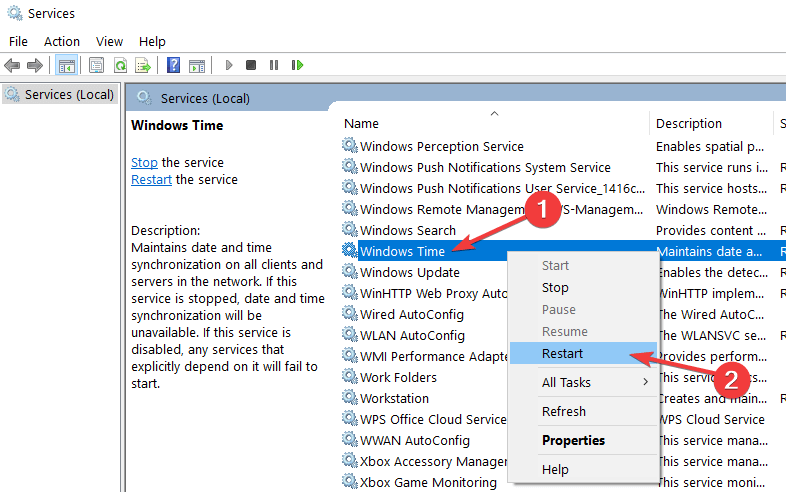
- 「WindowsTimeService」をダブルクリックし、「General」タブに切り替えます。
- 「起動タイプ」を「自動」に変更し、「適用」をクリック/タップします。
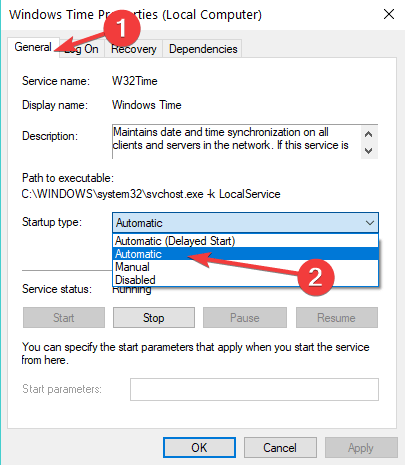
- 「スタート」ボタンをクリック/タップし、「OK」をクリックします。
- また読む: Surface Pro 2は、ファームウェアの更新により大幅なバッテリーブーストを実現
2. インターネットタイムサーバーの設定を変更する
インターネットタイムサーバーの設定が正しくない場合は、Surface Pro2の時計が更新されない理由が説明されている可能性があります。
- ローンチ コントロールパネル >行く に 時計、言語、地域 >選択 日時。
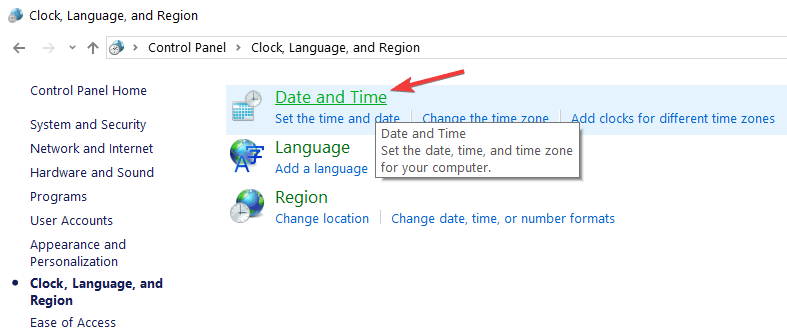
-
案内する インターネット時間 >クリック 設定を変更する.
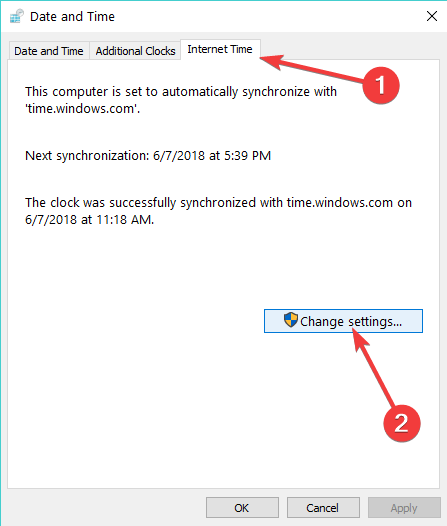
-
の中に サーバ セクション選択 time.nist.gov の代わりに time.windows.comおよび>ヒット 今すぐ更新> OK。

- 問題が解決しないかどうかを確認します。
3. Surface Pro2のバッテリーを確認してください
場合 コンピュータのバッテリーが正常に機能しなくなったため、時刻と日付の問題が発生する可能性があります。 BIOSに入り、そこから時計をチェックすることで、バッテリーが機能しているかどうかを確認できます。
BIOSの時計が正しい場合、これはバッテリーが正常に機能していることを示しています。 時計が正しい時刻を示していない場合は、コンピューターのバッテリーを交換する必要があります。
これで問題が解決した場合は、コメントを残してお知らせください。 そうでない場合は、Surface Pro2の時間と時計の問題を修正するために使用できる追加のトラブルシューティングガイドをいくつか紹介します。
- 間違っている場合にWindows10の時計を修正する方法
- コンピュータの時計が遅れる理由とその修正方法
- Windowsタイムサービスとは何ですか?どのように役立ちますか?

